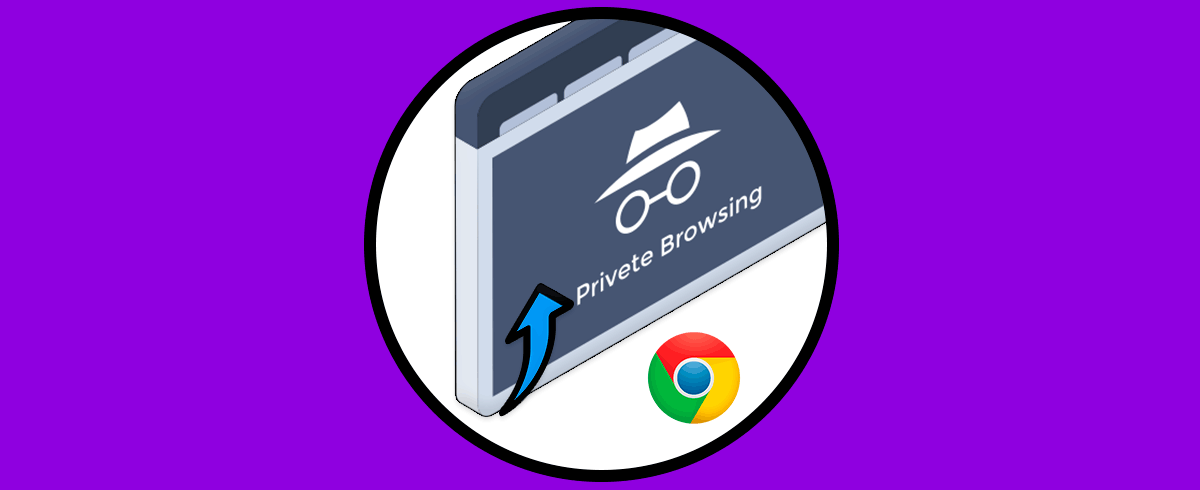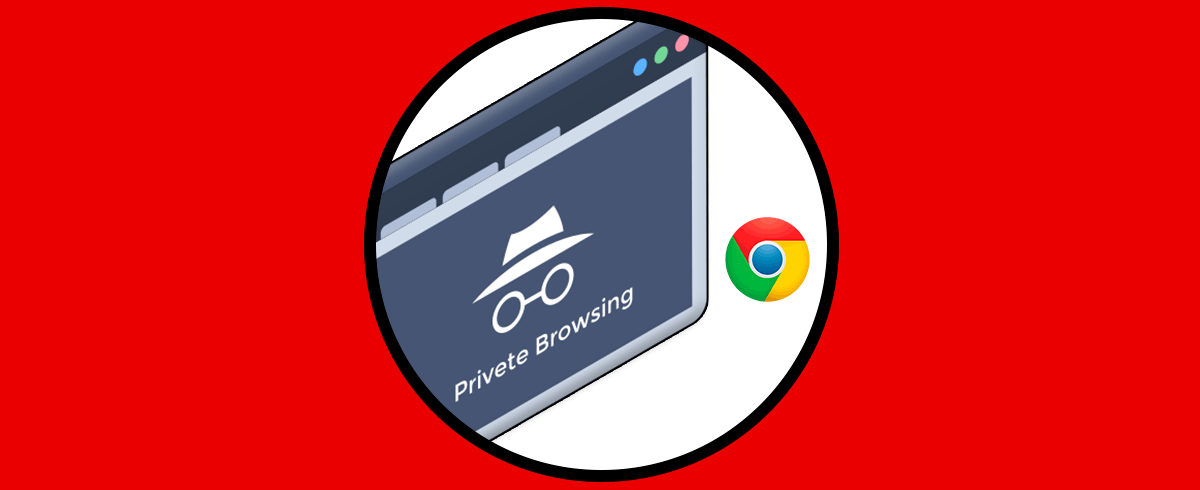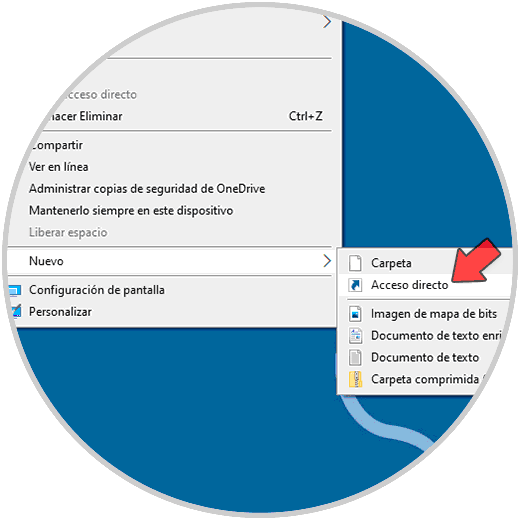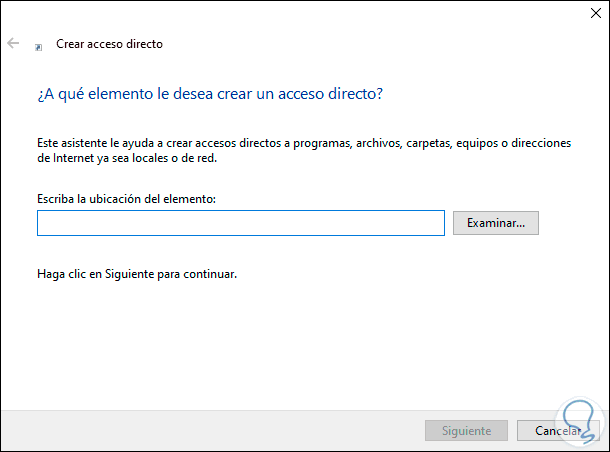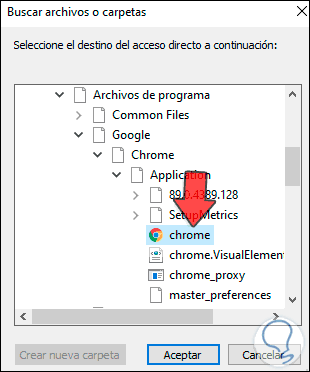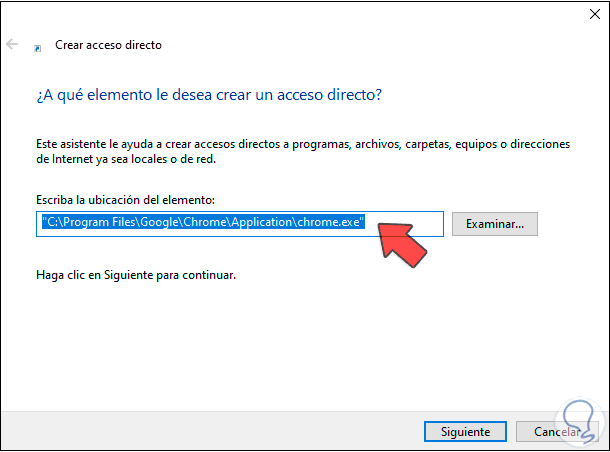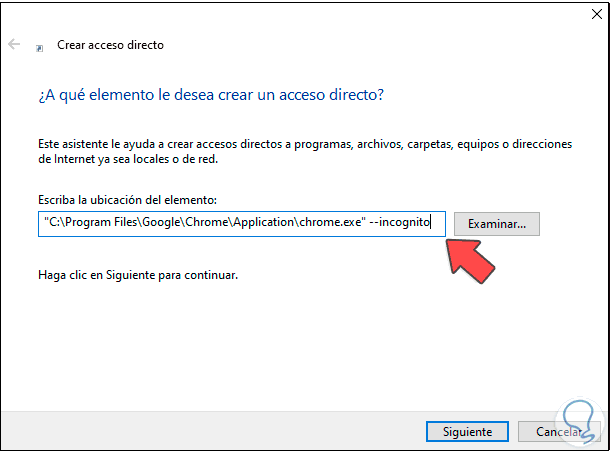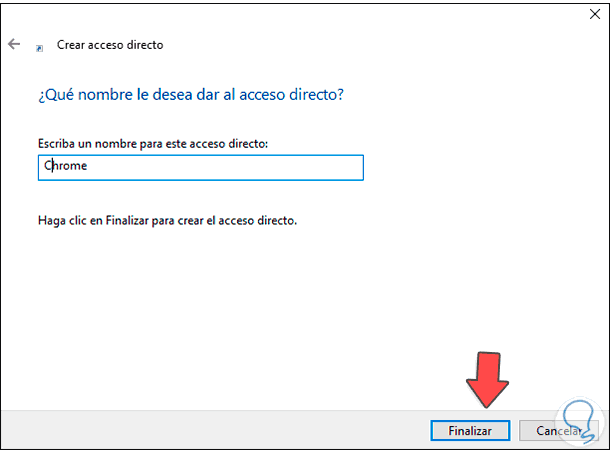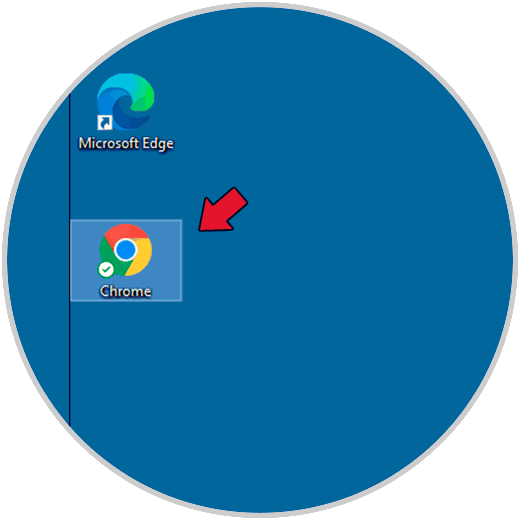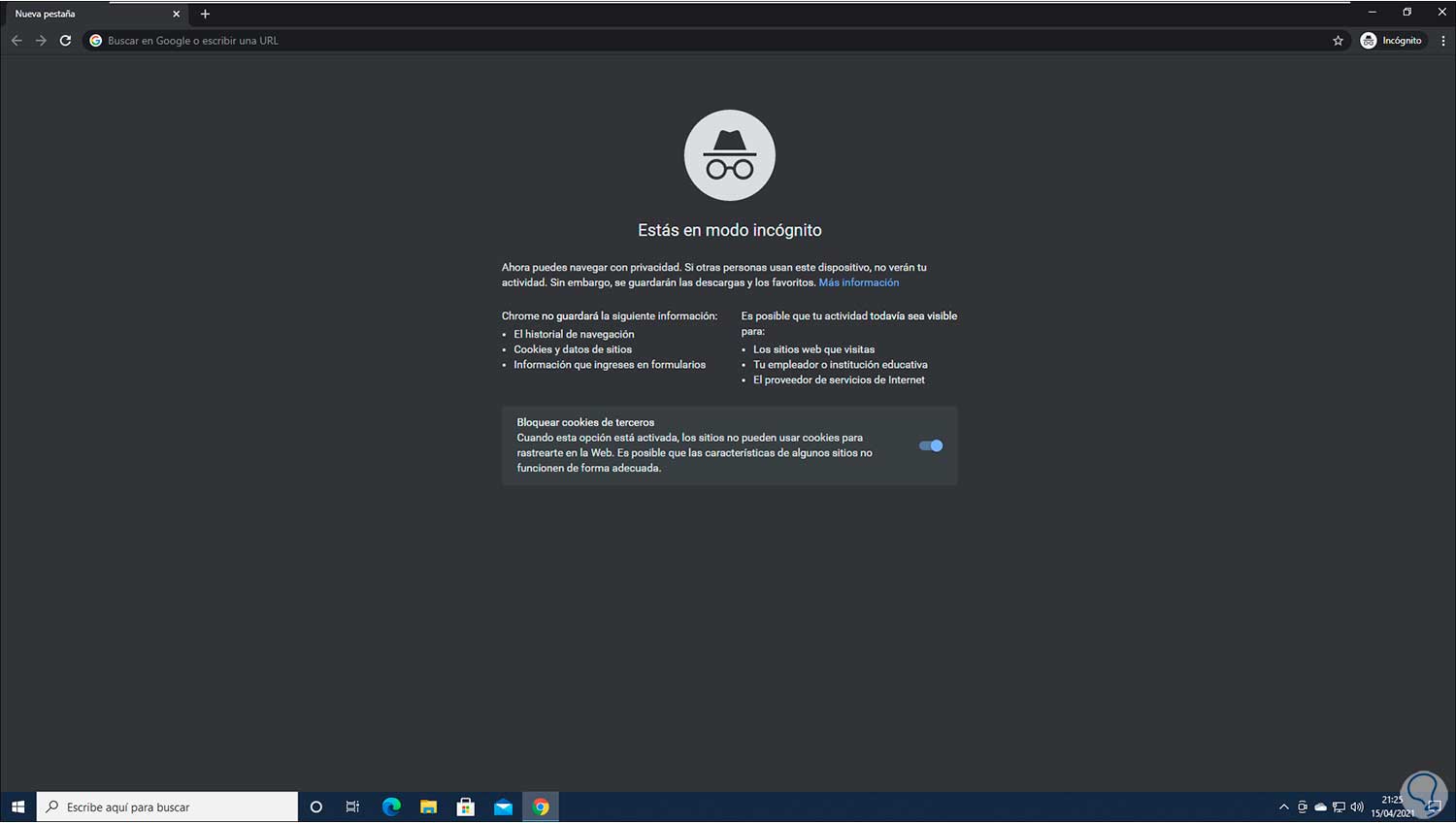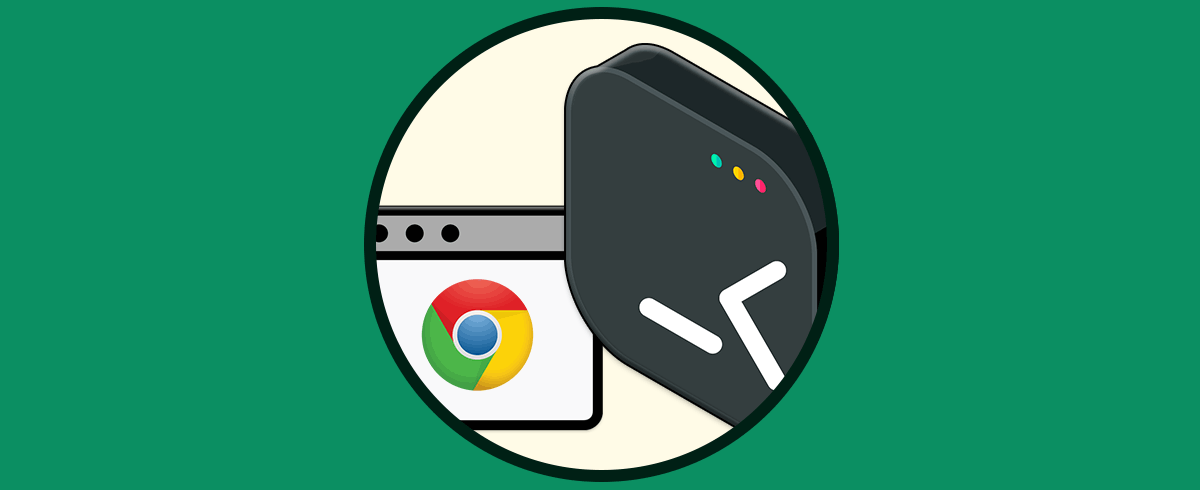Google Chrome nos da la oportunidad de acceder en el modo incógnito para navegar de forma segura, cuando Google Chrome se abre en este modo, no se guarda el historial de navegación de los sitios, las cookies ni la información que los sitios web normalmente capturan del usuario.
Modo incógnito Chrome
Para acceder al modo incógnito en Google Chrome disponemos de dos formas tradicionales:
- Usando las teclas siguientes
Ctrl + Shift + N
- Desde el menú “Personaliza y controla Google Chrome – Nueva ventana de incógnito”
Tutorial para saber cómo navegar de incógnito en modo oculto (Windows,Mac, Android y iPhone) y evitar que tus datos e historial de sitios web visitados queden registrados en el navegador.
Pero para abrevia este proceso, Solvetic te explicará cómo crear un acceso directo para abrir Google Chrome en este modo.
Crear un acceso directo Chrome incógnito Windows 10
Paso 1
Para este proceso, damos clic derecho en el escritorio y allí seleccionamos "Nuevo - Acceso directo":
Paso 2
En la ventana desplegada veremos lo siguiente:
Paso 3
Damos clic en Examinar e a la ruta donde está instalado Google Chrome:
Paso 4
Seleccionamos el ejecutable y damos clic en Aceptar para ver la ruta integrada:
Paso 5
Ahora, al final de esta línea ingresamos la palabra "--incógnito":
Paso 6
Damos clic en Siguiente, asignamos un nombre y aplicamos los cambios:
Paso 7
Al dar clic en Finalizar veremos el acceso directo creado:
Paso 8
Damos doble clic en el acceso directo y Chrome se abrirá en modo incógnito:
Esta ha sido la forma para crear el acceso directo al modo incógnito en Google Chrome.
Tutorial con vídeo para saber cómo abrir Chrome desde CMD Consola de comandos y poder abrir pagina Chrome CMD.